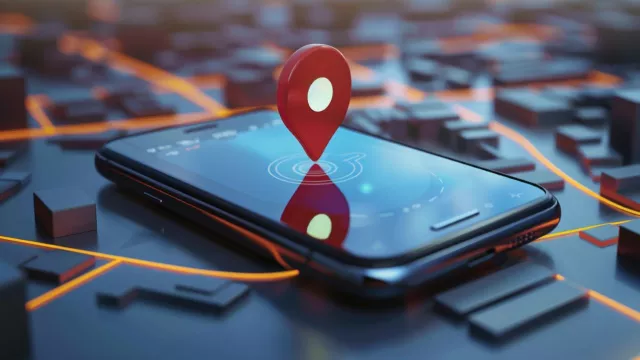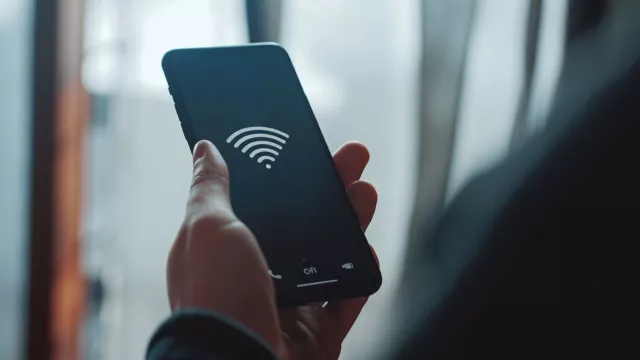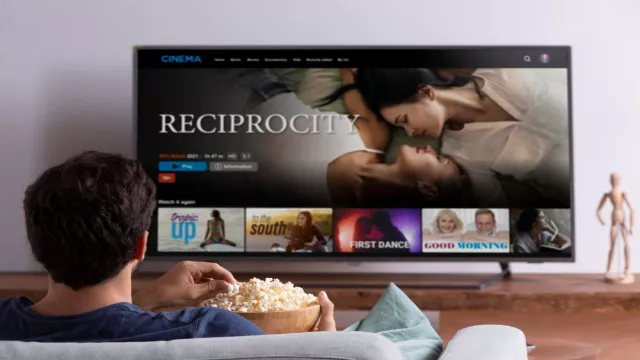Každý, kdo má zaplněnou knihovnu her ve službě Steam, ví, jak obtížné je někdy najít tu správnou. Herní platforma bohužel ve výchozím nastavení řadí hry pouze podle abecedy. Pokud ale hledáte hru podle žánru nebo kategorie, nenajdete ji snadno. Celou svou sbírku ve službě Steam můžete zařadit do kategorií, ale musíte to udělat ručně – titul po titulu. Služba Steam prozatím nemá pro tento proces automatickou funkci.
Pokud se ale bez této mimořádně užitečné funkce nechcete obejít, můžete použít bezplatný nástroj "Depressurizer". Díky němu lze snadno a rychle uspořádat i rozsáhlé knihovny her.

Depressurizer 5.2.0
Rozšíření Depressurizer vám pomůže uspořádat knihovnu služby Steam podle kategorií.
Depressurizer pro službu Steam: jak si rychle uspořádat sbírku her
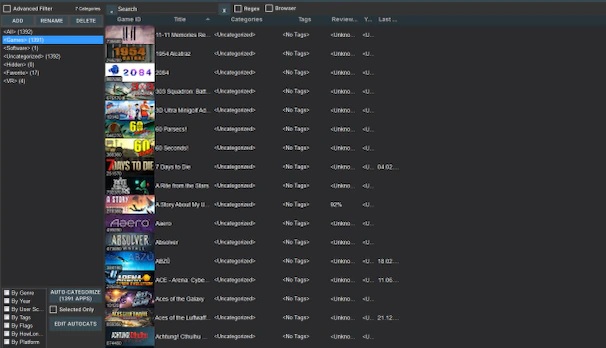
Nástroj Depressurizer vnáší pořádek do knihovny her platformy Steam. | Zdroj: Depressurizer
Po stažení archivu ZIP a jeho rozbalení do požadované složky stačí spustit soubor EXE. Při prvním spuštění programu Depressurizer budete dotázáni na adresář, ve kterém se nachází váš účet služby Steam – ten je ale softwarem obvykle už automaticky rozpoznán. Dále byste si měli vytvořit profil tohoto účtu služby Steam, abyste mohli zohlednit i budoucí změny.
Pokud chcete, aby se vaše sbírka automaticky kategorizovala například podle žánrů, jednoduše zaškrtněte možnost »By Genre« v levé dolní části okna programu a poté klikněte na tlačítko »Auto Categorize«. V dalším kroku můžete být informováni o tom, že informace nejsou k dispozici pro všechny hry a že se na ně nebude brát zřetel.
Poté stačí proces potvrdit dalším kliknutím myší na tlačítko "OK". Během několika následujících minut bude vaše knihovna seřazena podle žánrů. Po dokončení procesu lze změny použít – k tomu je třeba zcela zavřít službu Steam a poté profil uložit.